빠른 액세스와 이동성 측면에서 휴대전화가 자리를 잡았습니다. 고품질의 이미지와 비디오를 캡처할 수 있을 뿐만 아니라 문서 및 기타 파일을 저장하는 데에도 사용할 수 있습니다. 쉬운 관리를 위해 PC에서 iPhone으로 파일을 전송하도록 선택할 수 있습니다. 그러나 iOS는 폐쇄형 플랫폼이며 iOS 기기 간에 파일을 쉽게 보낼 수만 있습니다. 하지만 PC에서 iPhone으로 파일을 무선으로 전송하려는 경우 문제가 발생하기 쉽습니다. . 이 문서에서는 파일을 효과적으로 전송할 수 있는 유용한 옵션을 제공합니다.
1부:iTunes를 사용하여 PC에서 iPhone으로 파일 전송
첫 번째 옵션은 iTunes를 통해 PC에서 파일을 전송하는 것입니다. iTunes를 사용하면 비디오, 사진, 음악 파일과 같은 다양한 파일을 전송할 수 있습니다. PC에서 iPhone으로 무선 파일 전송을 하려면 다음 단계를 따르세요. .

- 먼저 컴퓨터에 iTunes를 다운로드하여 설치합니다.
- 다음으로 USB 케이블을 사용하여 iPhone을 컴퓨터에 연결합니다. 컴퓨터가 전화를 인식하면 "장치" 옵션을 클릭하십시오.
- 그런 다음 "요약" 섹션으로 이동하여 전송할 파일 형식을 클릭하십시오. 영화, 사진, 음악 등이 될 수 있습니다.
- '동기화' 탭을 클릭하고 전송할 파일을 선택합니다.
- 마지막으로 "완료" 탭을 누르십시오. 파일이 즉시 iPhone에 저장됩니다.
2부:iCloud Drive를 사용하여 PC에서 iPhone으로 파일 전송
iPhone으로 파일을 무선으로 전송하는 다른 옵션 아이클라우드 드라이브를 통해서다. 이를 통해 파일을 클라우드에 안전하게 보관하고 쉽게 액세스할 수 있습니다. PC에서 iOS 기기로 파일을 전송하려면 iCloud Drive를 켜기만 하면 됩니다.
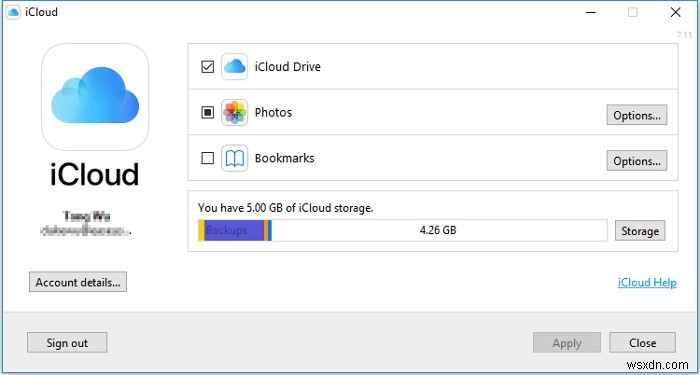
- PC에서 "iCloud.com"을 방문한 다음 Apple ID 세부 정보로 로그인합니다.
- 그런 다음 "iCloud Drive" 옵션을 선택합니다.
- '업로드' 버튼을 클릭하고 컴퓨터에서 iOS 기기로 전송할 파일을 선택합니다.
- 그런 다음 iPhone에서 '설정' 탭을 열고 이름> 'iCloud'> 'iCloud Drive'를 클릭하세요.
- 다음으로 "파일" 앱으로 이동하여 "찾아보기"> "iCloud Drive"를 누르십시오. 그러면 파일이 PC에서 iPhone으로 전송됩니다.
3부:이메일로 PC에서 iPhone으로 파일 전송
이 옵션은 이메일로 PC에서 iPhone으로 무선 파일 전송을 위한 것입니다.

- 컴퓨터에서 이메일 계정에 로그인합니다. 또한 휴대전화에서 사용할 새 이메일 주소를 등록해야 합니다.
- 그런 다음 iPhone으로 전송할 파일을 선택하고 iPhone의 새 이메일 계정에 이메일 첨부 파일로 보내십시오.
- 다음으로 iPhone에서 이메일의 받은편지함 섹션을 확인하고 첨부 파일을 iPhone으로 다운로드합니다. 이제 iPhone에서 전송된 파일에 쉽게 액세스할 수 있습니다.
4부:Nearby Sharing을 사용하여 PC에서 iPhone으로 파일 전송
근거리 범위 내에서 해당 기기에 대해 Nearby Sharing을 사용할 수도 있습니다.
- PC의 "설정" 옵션으로 이동하여 "시스템" 탭을 클릭한 다음 "공유 경험" 옵션을 선택하십시오. "근처 공유" 기능을 활성화했는지 확인하십시오. iPhone에서도 Bluetooth가 켜져 있어야 합니다.
- 그런 다음 PC에서 iPhone으로 전송하려는 파일을 찾습니다. 파일을 마우스 오른쪽 버튼으로 클릭하고 '공유'> '주변 공유'를 누르기만 하면 됩니다.
- 공유할 장치 목록이 제공됩니다. 목록에서 iPhone을 선택하고 공유 프로세스를 시작합니다.
5부:MobileTrans를 사용하여 PC에서 iPhone으로 파일 전송
최고의 도구를 사용하여 iPhone으로 파일을 무선으로 전송할 수 있습니다. . MobileTrans는 사진, 앱, 음악, 메시지 등과 같은 최대 17가지 유형의 데이터를 전송할 수 있습니다. 이 앱은 또한 Windows, iOS 및 Android OS와 같은 다양한 운영 체제 플랫폼에서 실행되는 6,000개 이상의 모바일 장치를 지원합니다. 컴퓨터에서 iPhone으로 파일을 전송하려면 "전화로 가져오기" 기능을 사용하십시오.
1단계. 휴대전화 연결
USB 케이블을 사용하여 휴대전화를 컴퓨터에 연결하고 컴퓨터가 기기를 인식할 때까지 기다립니다.

2단계. 파일 형식 선택
전송할 파일 형식을 선택하고 "가져오기" 버튼을 눌러 파일이나 폴더를 휴대전화에 추가하세요.

3단계. 전송된 파일에 액세스
휴대전화에서 전송된 파일을 찾아 쉽게 액세스하고 관리할 수 있습니다.

결론
무선으로 iPhone으로 파일 전송 탐색 중 , MobileTrans는 컴퓨터에서 휴대폰으로 다양한 파일 형식을 즉시 가져올 수 있는 방법을 제공합니다. 그럼에도 불구하고 이 문서에 설명된 대로 전송에 사용 가능한 다른 모드를 사용할 수 있습니다.
